Редакторы субтитров для добавления/синхронизации текста: выбирайте из 15 программ!
Хотя субтитры являются отличным способом улучшить видимость вашего контента, никто не хочет тратить много времени на расшифровку. Чтобы не тратить часы на написание субтитров самостоятельно, стоит подумать о подходящем редакторе субтитров, который быстро изменит ваш общий контент. Независимо от того, являетесь ли вы переводчиком или создателем контента, который считает, что вашей аудитории будет сложно следить за диалогом, 15 редакторов субтитров помогут вам эффективно добавлять и синхронизировать субтитры! Нечего сказать, прокрутите вниз прямо сейчас!
| Редактор субтитров | Платформы | Поддерживаемые форматы | Функция синхронизации | Бесплатная/Платная версия |
| AnyRec Video Converter | Windows и Mac | SRT, STL, обычный текст, MPEG-4 и т. д. | √ | Бесплатно Платная версия начинается с $22.95. |
| Редактор POP-субтитров | Windows | SRT, LRC, MPEG-4, WebVTT и т. д. | × | Начало с $24.95. |
| Адобе Экспресс | веб-интерфейс | SRT, MCC, LRC, обычный текст и т. д. | √ | Бесплатно Платная версия начинается с $9,99 в месяц. |
| Мастерская субтитров | Windows | SRT, SUB, SSA, обычный текст и т. д. | √ | Бесплатно |
| Открыть редактор субтитров | Windows | СРТ, ССА, ТТМЛ, СБВ и т. д. | √ | Бесплатно |
| Джублер | Windows, Mac и Linux | СРТ, САБ, АСС, ПСБ и т.д. | √ | Бесплатно |
| Субтитры Править | Windows | SRT, ITT, DFXP, SubRip и т. д. | √ | Бесплатно |
| Нова ИИ | веб-интерфейс | SRT, VTT и TXT. | √ | Бесплатно Платная версия начинается с $14.41 ежемесячно. |
| AegiSub | Windows и Mac | ССА и АСС | √ | Бесплатно |
| Видеоредактор Ауры | Windows | SRT, TXT, обычный текст, MPEG-4 и т. д. | √ | Начинается с $9.95. |
| Видеоредактор Movavi | Windows и Mac | SRT, TXT, SUB, ASS и т. д. | √ | Бесплатная пробная версия Начинается с $54.95. |
| тонко | веб-интерфейс | SRT, TXT, формат видео или аудио файлов | √ | Бесплатная пробная версия Платная версия начинается с $16 в месяц. |
| Счастливый писец | веб-интерфейс | SRT, TXT и WebVTT | × | Бесплатная пробная версия Платная версия начинается с $10 в месяц. |
| Преподобный | Windows | СРТ, АСС, ССА, СУБ и т. д. | √ | Начинается с $5 в минуту. |
| Субмагия | веб-интерфейс | СРТ, ВТТ, СБВ, ССА и т. д. | √ | Бесплатно Платная версия начинается с $16.00. |
15 лучших редакторов субтитров для Windows/Mac/онлайн
Теперь, когда вы имеете краткое представление о том, какие программы входят в список бесплатных редакторов субтитров, давайте подробнее о каждой. Рассказав вам об их функциях, плюсах и минусах, ознакомьтесь с 15 лучшими программами для создания субтитров сегодня!
1. Видеоконвертер AnyRec (Windows/Mac)
Помимо редактора субтитров, AnyRec Video Converter больше подходит для конвертации, редактирования видео и т. д. Он имеет встроенный редактор, с помощью которого вы можете легко добавить файл субтитров к видео и вносить дальнейшие изменения, такие как настройка шрифта, непрозрачности, контура, цвета и положения. Также поддерживается добавление эффектов задержки для синхронизации с вашим диалогом. Помимо работы в качестве редактора субтитров, вам наверняка понравится раздел эффектов и фильтров, где вы сможете выбрать один из них, который можно применить к вашему видео и выделить его. Свободно используйте его для добавлять субтитры и подписи к видео.
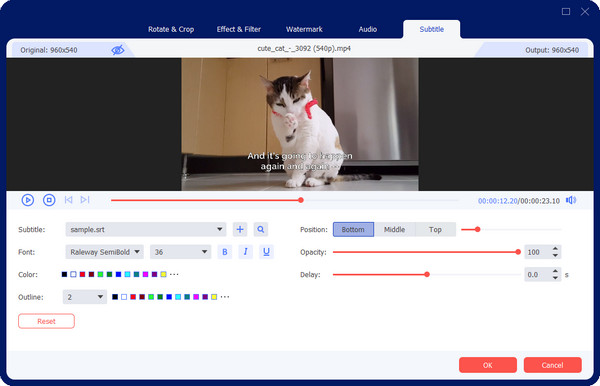

Возможность эффективно добавлять субтитры SRT/STL/Plain с множеством настраиваемых параметров.
Свободно настраивайте цвет, размер, положение, продолжительность и задержку субтитров.
Добавляйте эффекты, фильтры, темы и фоновый звук к видео с субтитрами.
Экспортируйте видео в нужные форматы, такие как MP4, MOV, AVI, M4V и т. д.
Безопасная загрузка
Безопасная загрузка
2. Редактор POP-субтитров
Этот редактор субтитров в основном работает с выбранными видеофайлами, такими как WMV, AVI, MP4 или QT. Приятно осознавать, что редактор субтитров POP также может работать со шрифтом, размером, цветом и положением ваших субтитров. Кроме того, вы можете добавлять субтитры во время предварительного просмотра видео в режиме реального времени, не тратя время на проверку своей работы.
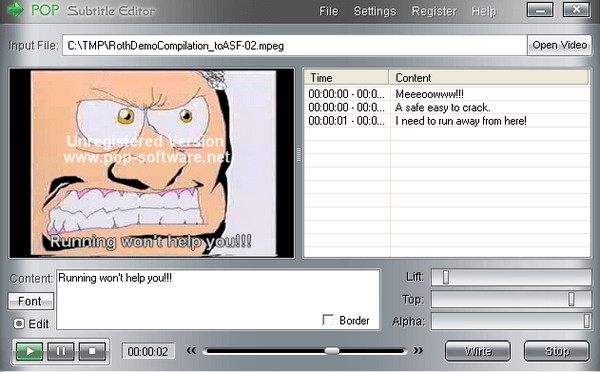
- Плюсы
- Отредактируйте время начала и окончания субтитров.
- Предложите простой пользовательский интерфейс.
- Минусы
- Время начала и окончания не может быть изменено после принятия.
3. Adobe Экспресс
Веб-сервис — это то, что вы получите с Adobe Express. Помимо того, что он является редактором файлов SRT, он поддерживает такие форматы, как MCC, SCC, телетекст и другие. Используя его сервис, вы можете легко редактировать свои видео TikTok и другие платформы. Также предлагается синхронизация ваших субтитров с аудиодиалогами.
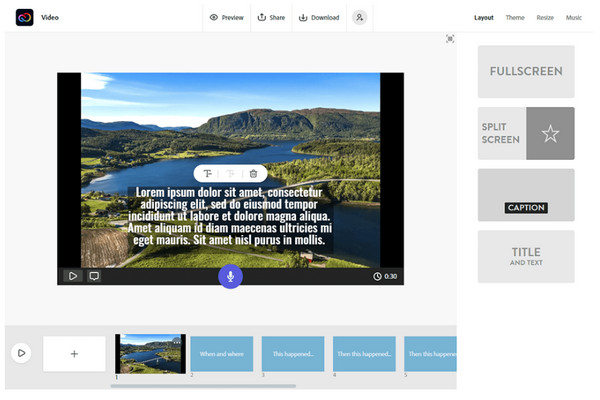
- Плюсы
- Интегрировано с продуктами Adobe.
- Предложите базовые инструменты улучшения видео.
- Представлена куча шрифтов и стилей.
- Минусы
- Требовать дорогостоящего аппаратного обеспечения.
4. Мастер-класс по субтитрам
Еще один редактор SRT, который обеспечивает дружественный пользовательский интерфейс и работает с более чем 60 форматами субтитров, — это Subtitle Workshop. Он позволяет быстро устанавливать продолжительность времени, корректировать строки, проверять правописание и многое другое. Кроме того, его время и текст можно настраивать, что позволяет вам работать в наиболее удобном рабочем процессе.
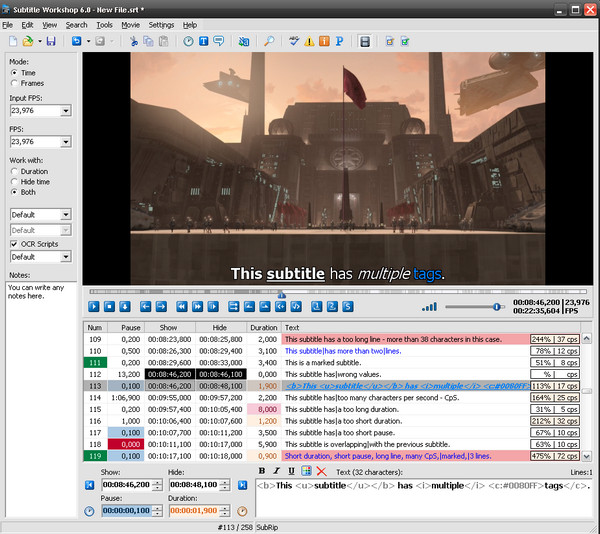
- Плюсы
- Имеет многоязычную поддержку.
- Поддержка автоматического или ручного исправления текстовых ошибок.
- Поставляется с настраиваемыми ярлыками.
- Минусы
- Немного сложен для новичков из-за своих инструментов.
5. Откройте редактор субтитров.
Если вам нужен редактор субтитров SRT с открытым исходным кодом, Open Subtitle Editor открыл для вас свои двери. Хотя работа этого редактора зависит от проигрывателя Windows Media, этот редактор дает вам полную свободу в проектах редактирования субтитров, добавлении и удалении, повторной синхронизации и редактировании существующих субтитров. Его также можно использовать для создания файлов субтитров с самого начала.
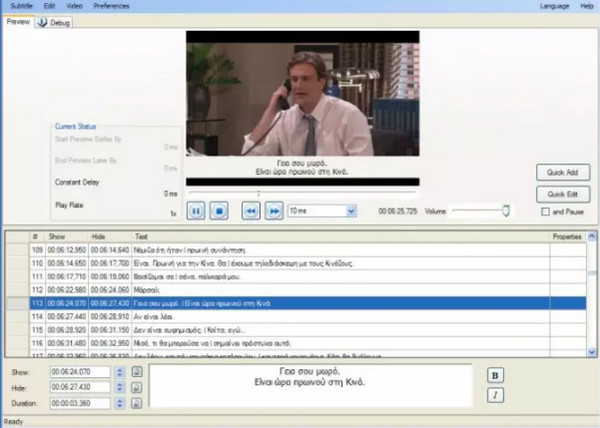
- Плюсы
- Приходите с интуитивно понятным пользовательским интерфейсом.
- Восстановление и синхронизация субтитров для фильмов.
- Минусы
- Отсутствие функций редактирования.
- Не обновляйтесь регулярно.
6. Джублер
Jubler поддерживает самые известные форматы субтитров, такие как TXT, SRT, SSA, ASS и другие. Он также содержит функции редактирования, которые вы можете свободно применять к своим текстам. Этот редактор субтитров для Windows/Mac также имеет режим перевода, позволяющий переводить субтитры на множество разных языков, включая испанский, французский, португальский и т. д. Для пользователей Mac вы также можете добавить субтитры и подписи в iMovie.
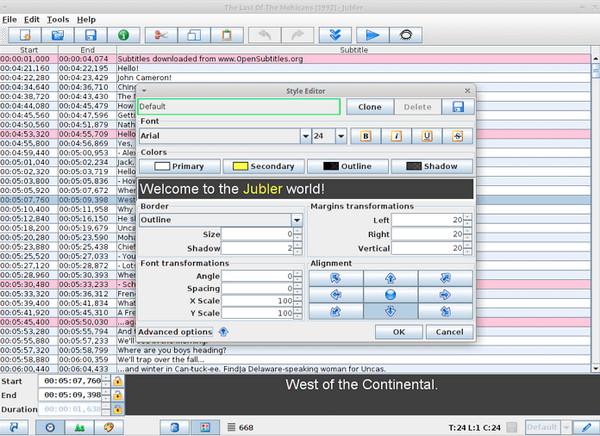
- Плюсы
- Иметь поддержку всех форматов субтитров.
- Можно добавлять и редактировать тексты в режиме воспроизведения.
- Автоматическое обновление.
- Минусы
- Запросите сторонний MPlayer для просмотра субтитров.
7. Редактирование субтитров
Помимо возможности создавать и редактировать субтитры различных форматов, Subtitle Edit имеет параметры синхронизации, которые позволяют синхронизировать текст с аудиодиалогом. Более того, он может конвертировать форматы субтитров, копировать субтитры с дисков, автоматически переводить и т. д. Это также один из ваших вариантов, если вы ищете редактор субтитров с открытым исходным кодом, который может с уверенностью помочь вам в вашей работе.
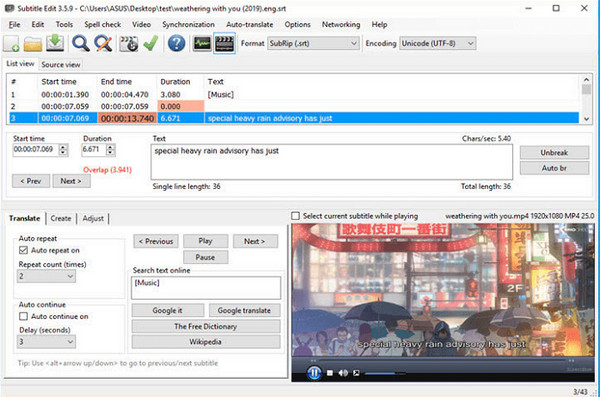
- Плюсы
- Возможность объединения и разделения файлов.
- Охватите 250 форматов файлов субтитров
- Обеспечить управление аудиовизуализатором.
- Минусы
- Невозможно разместить субтитры в желаемом месте.
- Несовместимо с некоторыми медиаплеерами.
8. Нова ИИ
Работая в качестве автоматического редактора субтитров, Nova AI предоставляет два варианта добавления субтитров. Во-первых, вы можете жестко запрограммировать субтитры и разместить их в своем видео, а во-вторых, загрузить файл субтитров и затем добавить их. Кроме того, он использует искусственный интеллект для выполнения субтитров и транскрипции, работая над изменением языка и стиля субтитров.
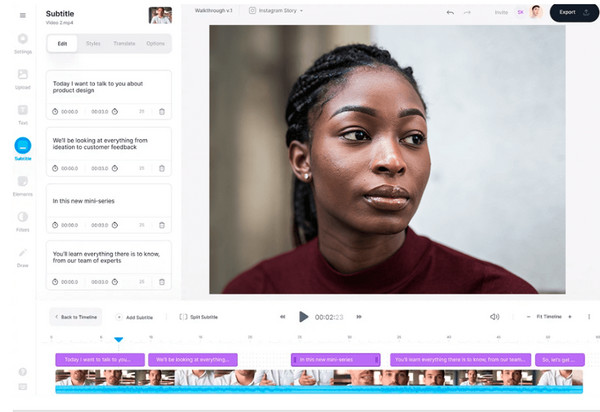
- Плюсы
- Веб-инструмент для создания субтитров.
- Автоматический перевод и расшифровка.
- Охватывайте более 50 языков.
- Минусы
- Отсутствие расширенных функций редактирования.
- Подписка Pro немного дороже.
9. ЭгиСуб
Рассмотрите AegiSub, если вам нужен редактор субтитров, который может расположить текст где угодно. Используя его, вы можете создавать субтитры, добавляя строки и устанавливая длительность каждой. Кроме того, он поддерживает синхронизацию субтитров, проверку орфографии, перевод и форматирование шрифта, а также поворот, обрезку линий, масштабирование и многое другое со строками субтитров.

- Плюсы
- Позволяет просматривать редактирование субтитров в режиме реального времени.
- Предложите резервную копию и возможность автоматического сохранения.
- Представьте форму звукового сигнала.
- Минусы
- Нет поддержки SRT, наиболее используемого формата субтитров.
- Не добавляйте пространство к субтитрам автоматически.
10. Видеоредактор ауры
Aura Video Editor является одним из лучших вариантов для пользователей Windows. Это больше, чем просто редактор субтитров. Он полон функций редактирования видео, таких как обрезка, упорядочение видео, создание слайд-шоу, добавление фоновой музыки и многое другое. В программе представлены различные эффекты, настраивающие субтитры, такие как цвета, шрифты, положение и т. д.

- Плюсы
- Легкий, но полный мощных функций.
- Для просмотра каждого изменения представлен предварительный просмотр в реальном времени.
- Возможность разделения дорожек субтитров.
- Минусы
- Поддерживайте при экспорте только наиболее используемые форматы.
11. Мовави
Как и упомянутый видеоредактор, Movavi имеет широкий спектр функций создания текстовых титров, что означает, что вы можете считать его своим создателем и редактором субтитров. Помимо этого, у Movavi есть все инструменты для удовлетворения ваших потребностей в создании видео. Он позволяет интегрировать субтитры в ваше видео и настраивать их цвет, шрифт, размещение и многое другое.
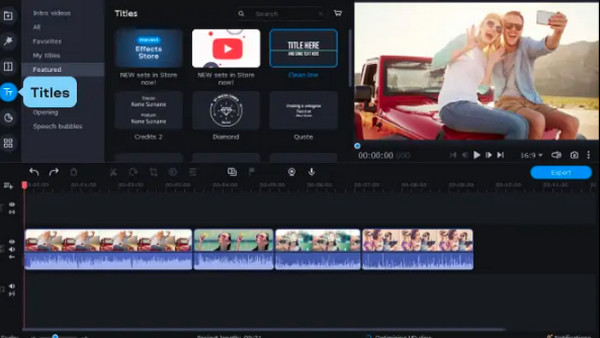
- Плюсы
- Он прост в эксплуатации и подойдет каждому.
- Легкое позиционирование субтитров.
- Иметь широкую поддержку форматов файлов.
- Минусы
- Охватывайте только популярные форматы субтитров.
- Семь дней бесплатной пробной версии с ограниченными функциями.
12. Подлый
Subly — многообещающий SRT-редактор, который быстро создает субтитры к видео. Он также имеет дружественный интерфейс и поддерживает более 70 языков. Что еще? Помимо поддержки автоматической транскрипции видео и аудиофайлов, он имеет впечатляющую точность распознавания речи — 98 процентов.
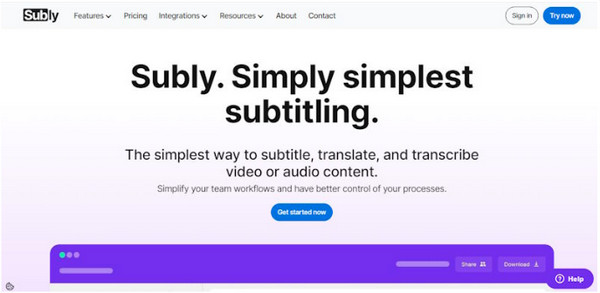
- Плюсы
- Предоставьте множество инструментов для редактирования и стилизации текста.
- Он гибок в выборе режима субтитров.
- Минусы
- Возможно, вам потребуется время, чтобы освоить его инструменты.
- Обычно не работает для более длинного контента.
13. Счастливый писец
Популярный веб-редактор субтитров Happy Scribe призван облегчить вам процесс создания и редактирования субтитров. Он содержит широкий спектр функций, которые делают процедуру полезной. После загрузки вашего файла он распознает речь, сгенерирует транскрипцию и приступит к редактированию субтитров и подписей.
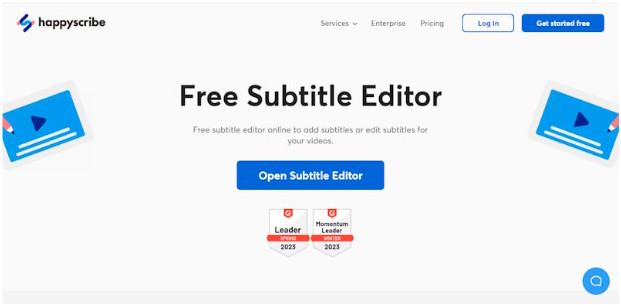
- Плюсы
- Позвольте командам работать над проектами одновременно.
- Охватывайте несколько языков, идеально подходит для всех пользователей.
- Простая настройка и настройка субтитров в соответствии с вашими потребностями.
- Минусы
- Не хватает функций редактирования видео.
14. Преподобный
Используйте Rev в качестве редактора субтитров, если вам нужно что-то, что обеспечивает точные услуги субтитров и субтитров, помогая вам сэкономить драгоценное время. Он работает более чем на 15 языках и предлагает пользователям точность 99 процентов. Rev лучше всего подходит для аутсорсинга субтитров, и ему нужна поддержка между человеком и технологиями искусственного интеллекта.
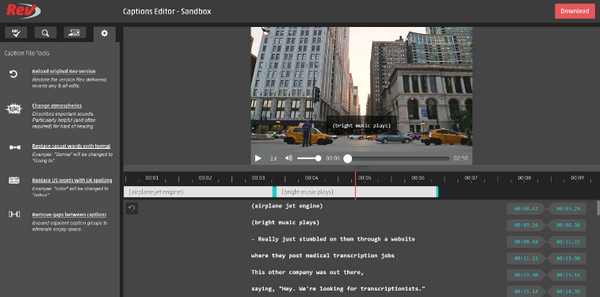
- Плюсы
- Предлагайте высокую точность для английского и других языков.
- Работайте бесплатно для транскрипции аудио в текст.
- Минусы
- Найдите время для получения окончательного результата.
- Добавление субтитров может быть ограничено.
15. Субмагия
С другой стороны, SubMagic предлагает творческий способ добавления субтитров, поскольку позволяет добавлять эмоции с помощью смайлов и подчеркивать моменты с помощью выделенных слов. Этот редактор файлов SRT эффективно использует свой усовершенствованный алгоритм; он транскрибирует аудио в текст на более чем 20 языках. Кроме того, вы можете редактировать, синхронизировать и регулировать частоту кадров внутри программы.
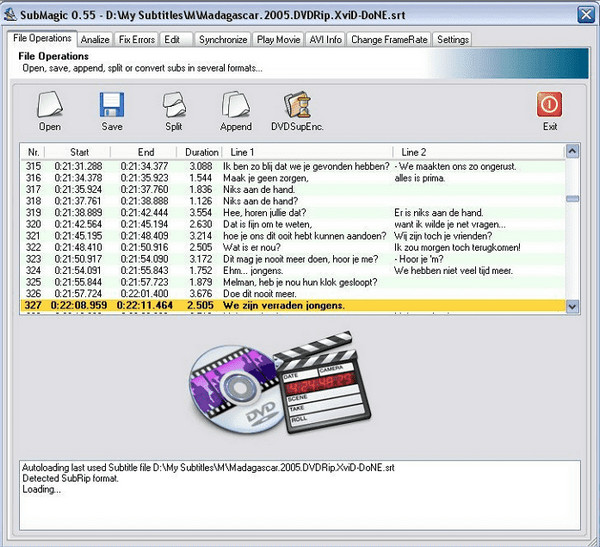
- Плюсы
- Держите более 20 языков для перевода.
- Идеально подходит для короткого видеоконтента.
- Легко находите и заменяйте субтитры.
- Минусы
- Обращение с инструментом для ремонта является сложной задачей.
FAQs
-
Какой формат файла SRT?
Файл SRT, ярлык для файла субтитров SubRip, является наиболее известным форматом файлов для видеоконтента. Он содержит текст субтитров последовательно с указанием времени начала и окончания, поэтому вы часто читаете его в формате, поддерживаемом упомянутыми редакторами субтитров.
-
Какой формат субтитров лучше всего использовать при создании субтитров?
В большинстве случаев при создании субтитров лучше всего подходят форматы файлов SRT или VTT. Оба имеют небольшие различия, поэтому вам следует проверить их, прежде чем принять решение.
-
Можете ли вы дать мне один редактор файлов SRT для Mac?
Да. Один из обсуждаемых редакторов субтитров, Aegisub, хорошо подходит пользователям Mac для редактирования и добавления субтитров. Он предоставляет широкий спектр функций создания и синхронизации, что делает его отличным редактором субтитров.
-
Может ли VLC Media Player работать как мой редактор субтитров?
Несмотря на то, что он считается проигрывателем всех форматов медиафайлов, он позволяет легко добавлять подписи или субтитры к вашим видео и фильмам.
-
Какие онлайн-инструменты я могу использовать для редактирования субтитров?
Помимо упомянутых здесь, таких как Subly, SubMagic, HappyScribe и т. д., вы также можете доверить работу над субтитрами Kapwing, VEED.IO и Clideo.
Заключение
Теперь вы успешно познакомились с 15 лучшими редакторами субтитров. Надеюсь, вы решили выбрать тот, который соответствует вашим предпочтениям в редактировании субтитров. Поселились вы или нет, вам следует узнать AnyRec Video Converter более. Это больше, чем просто редактор субтитров и конвертер; это также может быть ваш компрессор, усилитель, редактор и многое другое! Вы наверняка не захотите упустить другие его функции. Так что обязательно попробуйте сами.
Безопасная загрузка
Безопасная загрузка
